Cuando TeamViewer para Android se lanzó por última vezaño, solo estaba disponible para descargar desde el sitio web de TeamViewer. Ayer, la aplicación de control y acceso a computadora remota finalmente se convirtió en parte del Android Market. Si no está familiarizado con TeamViewer o aún no lo ha utilizado, únase a nosotros después del descanso para obtener una breve descripción.
El cliente móvil de TeamViewer te permite conectartecon cualquier computadora a través de una conexión a Internet activa, proporciona una transmisión casi en tiempo real de la pantalla de su computadora y un acceso y / o control remoto completo y fácil de su computadora.
Por supuesto, debe tener instalado TeamViewery se ejecuta en la computadora a la que desea conectarse (enlace de descarga a continuación). Cuando se inicia, el cliente de escritorio de TeamViewer le proporciona una identificación y contraseña para la computadora. Ingrese dicho ID y contraseña en la pantalla de inicio de sesión del cliente móvil y se iniciará una sesión de acceso remoto. Se generan contraseñas separadas para Control remoto y Presentación. Las contraseñas difieren cada vez que se inicia el cliente de escritorio.

Para evitar ingresar una contraseña diferente cada vez, puede crear una cuenta de TeamViewer (Mis computadoras) y registre su (s) computadora (s) con ella (Mis computadoras> Agregar socio) Inicie sesión en el cliente móvil con su cuenta de TeamViewer y podrá conectarse a computadoras registradas con un solo toque (Lista de socios) Incluso puede configurar el cliente para guardar su contraseña e iniciar sesión automáticamente en el inicio. Se pueden agregar varias cuentas, cada una con múltiples computadoras registradas al cliente móvil.
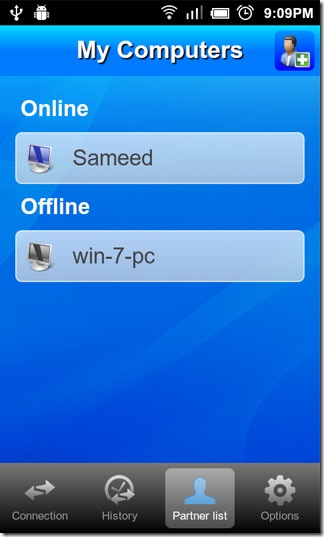
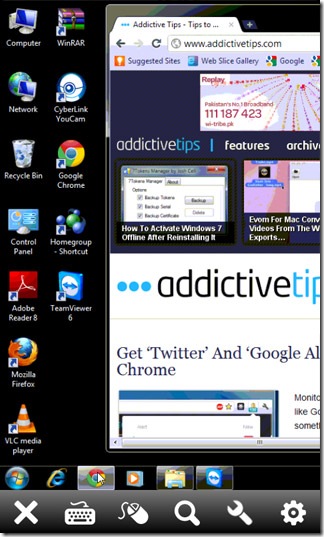
La calidad de la pantalla transmitida, segúnconfiguración predeterminada, varía automáticamente según la velocidad de la conexión a Internet en su dispositivo. Modifica esta configuración para optimizar el rendimiento o la calidad de Opciones > Calidad.
El acceso remoto y el control funcionan de maravilla. Deslice el dedo por la pantalla para mover el puntero y / o la pantalla, pellizque para hacer zoom, toque con un solo dedo para hacer clic con el botón izquierdo y toque con dos dedos para hacer clic con el botón derecho. Los controles en la barra de herramientas en la parte inferior de la pantalla le permiten ejecutar las principales acciones predeterminadas, reiniciar la computadora conectada, bloquear el control remoto, hacer clic con el botón derecho, acercar y alejar y usar el teclado en pantalla junto con el control adicional y las teclas de función específicas del Sistema operativo en la computadora conectada.
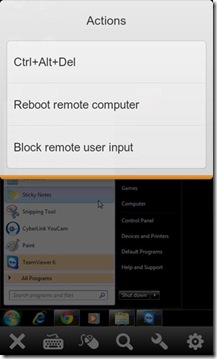
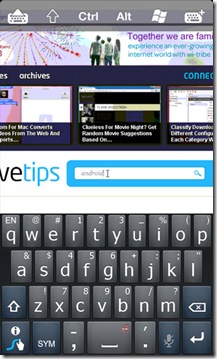
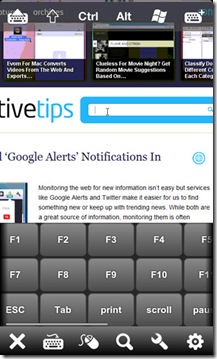
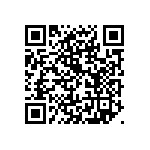
Descargar TeamViewer gratis para Android
Descargar TeamViewer para Windows / Mac / Linux













Comentarios